
Debian 7.0 安装手册
无
虚拟光驱:
debian-7.0-amd64-DVD-1.iso
1. 服务器上电启动后,按下“DEL”键,进入BIOS setup,设置BIOS时间为当前时间,按下“F9”,恢复默认BIOS设置,完成后按下“F10”保存退出。
2. 系统重新启动后,LSI控制器初始化的时候,按相应的提示信息配置好RAID。
Ø 如果是LSI SAS 2308/3008控制器,按下“Ctrl+ C”,进入LSI SAS 2308/3008控制器的配置菜单,配置好磁盘raid。配置方法见“附件4.1 Raid卡配置指南”
Ø 如果是LSI SAS 2208控制器,按下“Ctrl+ H”,进入LSI SAS 2208控制器的Web配置菜单,配置好磁盘raid。配置方法见“附件4.1 Raid卡配置指南”
Ø 如果是LSI SAS 3108控制器,按下“Ctrl+ R”,进入LSI SAS 3108控制器的Web配置菜单,配置好磁盘raid。配置方法见“附件4.1 Raid卡配置指南”
1、使用虚拟光驱挂载Debian 7. 0系统安装光盘镜像,根据系统位数挂载相应镜像。
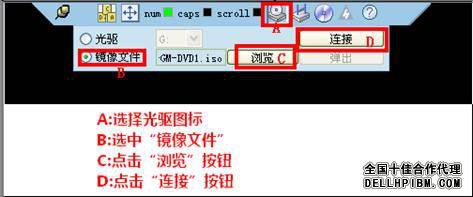
2-1
2、在POST阶段点击“F11”键,在弹出的对话框中,选择从虚拟光驱启动,然后“Enter”确认。

2-2
3、进入系统安装起始界面,选择Graphical install。
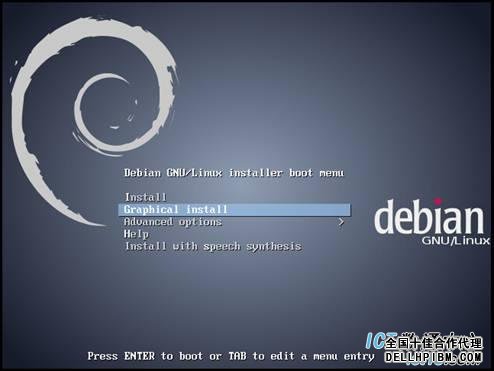
2-3
4、出现“Select a language”界面,默认选择English,点击Continue。
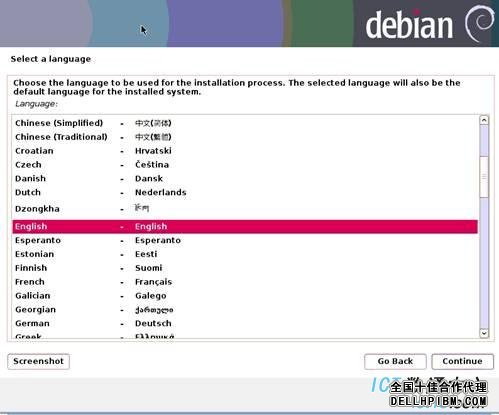
2-4
5、出现“Select your location”,选择other(如图2-5-1),点击Continue,选择Asia(如图2-5-2),再选择China(如图2-5-3),点击Continue
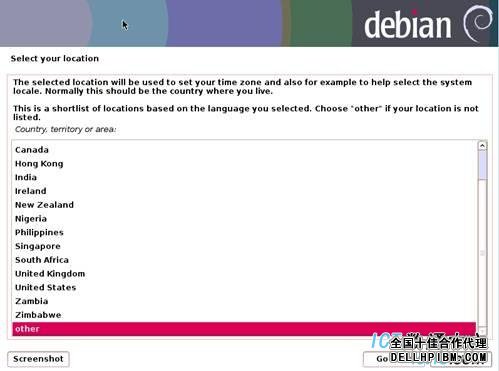
2-5-1
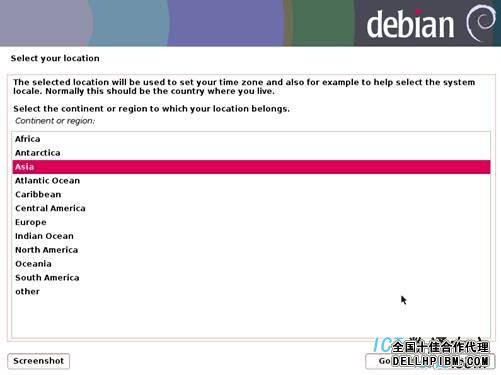
2-5-2

2-5-3
6、出现“Configure locales”界面,选择“Hong kong”, 点击“Continue”按钮。
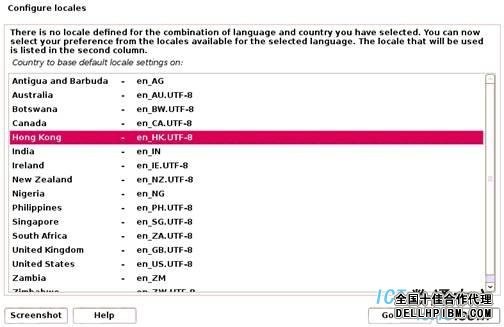
2-6
7、出现“Configure the keyboard”界面,选择“American English”,点击“Continue”按钮

2-7
8、系统开始加载系统的固件信息,随后出现“Detect network hardware”界面,选择一个网口, 点击“Continue”按钮。
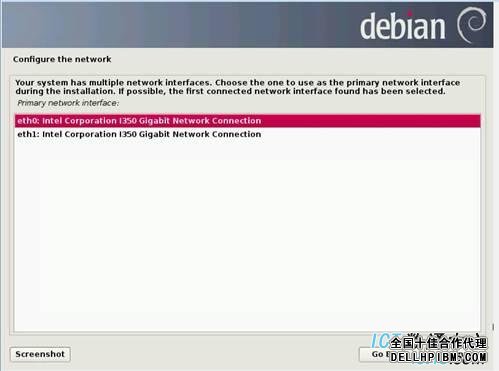
2-8
9、提示配置失败,网络可以进入系统后再配置,所以点击continue,选择“Do not configure the network at this time”,点击continue继续。
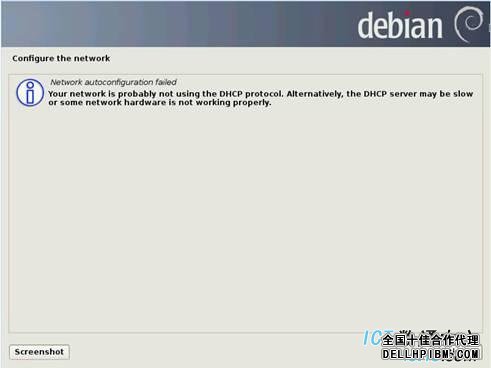
2-9-1

2-9-2
10、配置Hostname,在文本框主机名,点击“Continue”按钮。
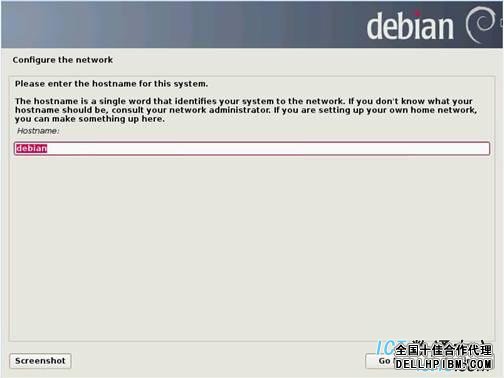
2-10
11、进入“Set up users and passwords”界面,在文本框中输入ROOT 密码,点击“Continue”按钮继续。
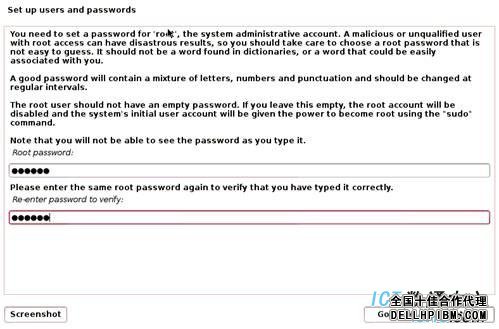
2-11
12、进入“Set up users and passwords”界面,在文本框中输入用户的姓名信息,点击“Continue”按钮继续。
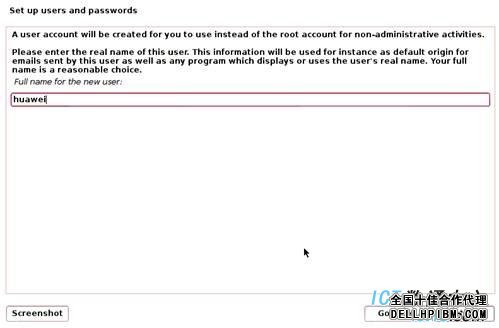
2-12
13、进入“Set up users and passwords”界面,在文本框中输入要创建的新账号,点击“Continue”按钮继续。
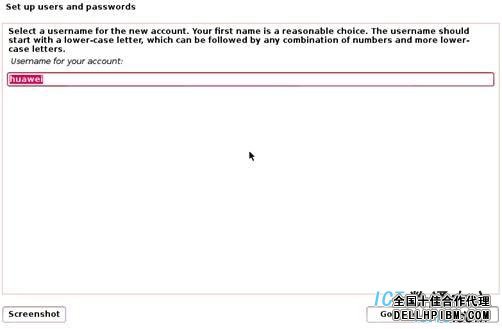
2-13
14、进入“Set up users and passwords”界面,在文本框中输入新账号的密码,点击“Continue”按钮继续。

2-14
15、进入“Partition disks->Partition method”界面,通过上下方向键,根据实际情况选着分区方式,这么默认用全部硬盘空间“use entire disk”,点击“Continue”按钮继续。
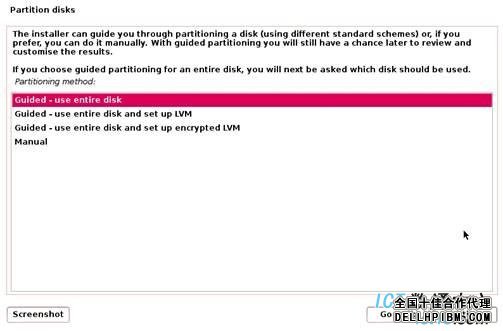
2-15
16、进入“Partition disks”界面,选中硬盘,点击“Continue”按钮继续。
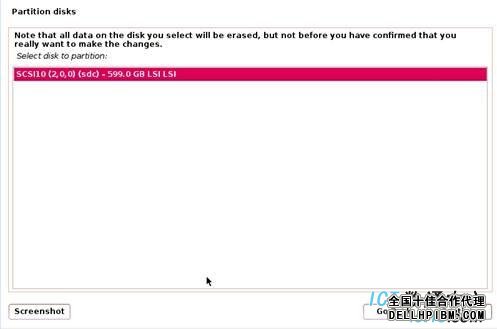
2-16
17、进入“Partition disks”界面,选择“ALL files in one partition”, 点击“Continue”按钮继续。
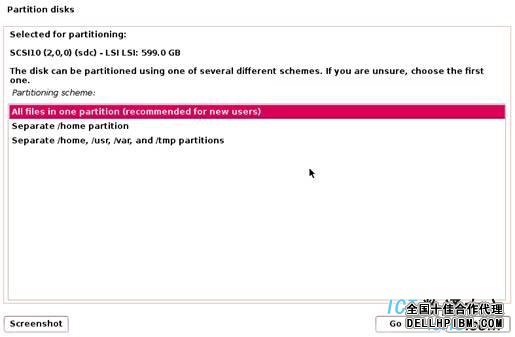
2-17
18、进入“Partition disks”界面,选择“Finish partitioning and write changes to disks”, 点击“Continue”按钮继续。
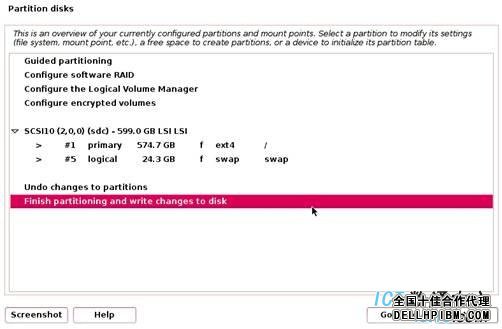
2-18
19、 进入“Partition disks->write the changes to disks”界面,选择“yes”, 点击“Continue”按钮继续。
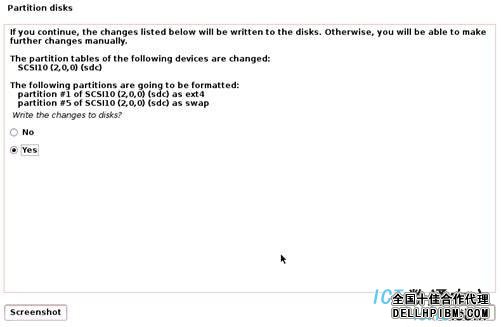
2-19
20、系统开始格式化分区,然后开始安装“base system”。
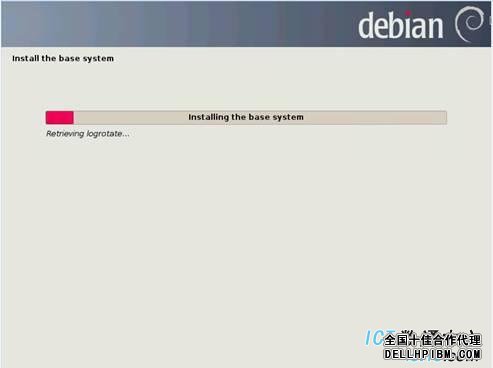
2-20
21、 进入“configure the package manager”界面,提示是否要扫描另一张光盘,选择“No”, 点击“Continue”按钮继续,选择“No”,点击Continue
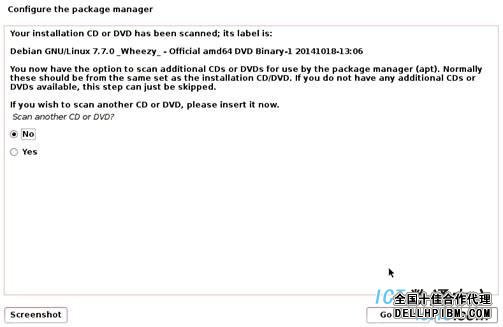
2-21-1
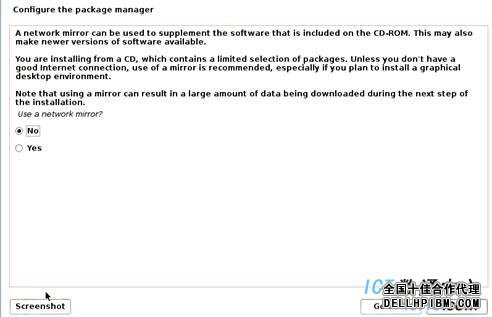
2-21-2
22、进入“configure popularity-contest”界面,选择“NO”, 点击“Continue”按钮继续。
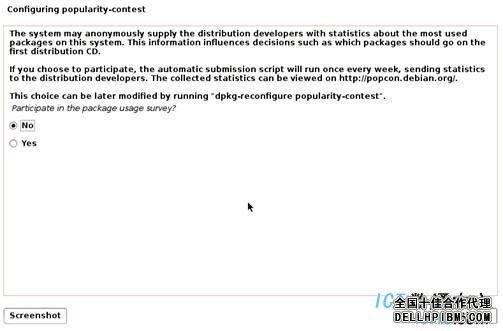
2-22
23、进入“software selection”界面,依照实际情况选择需要安装的软件,选完以后,点击“continue”按钮,进入下一步。系统开始安装我们选择的包。
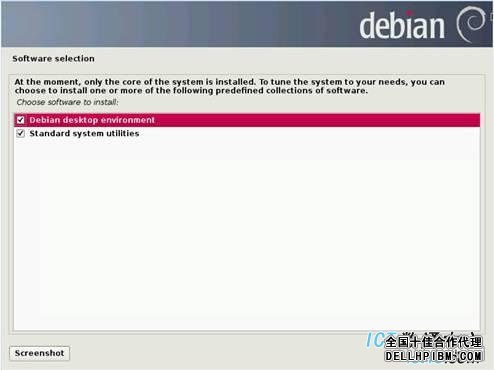
2-23-1
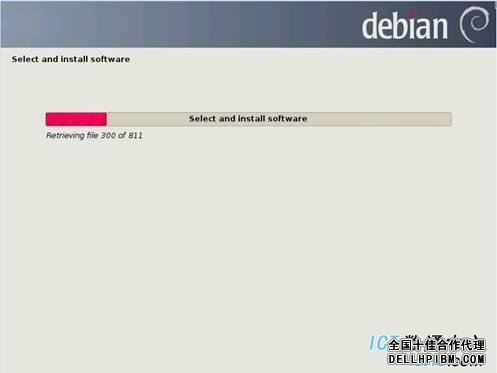
2-23-2
24、系统继续安装,提示“install the GRUB boot loader on a hard disk”,选择“yes”, 点击“Continue”按钮继续。
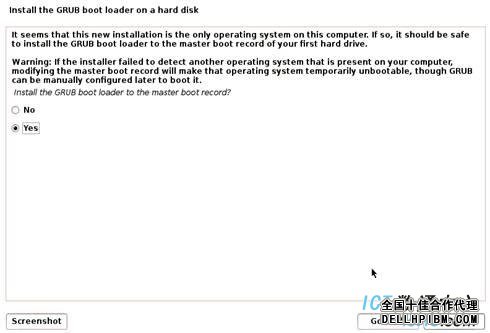
2-24
25、进入“Finish the installation->Install complete”界面,点击“Continue”按钮,
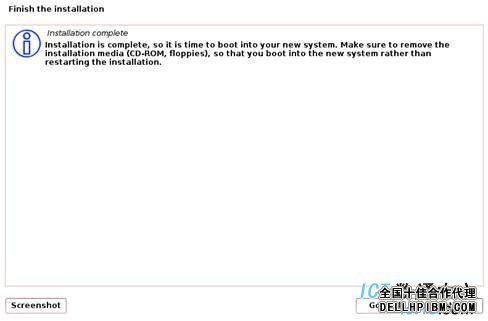
2-25
26、系统开始重启,然后进入登陆界面,系统安装完毕。
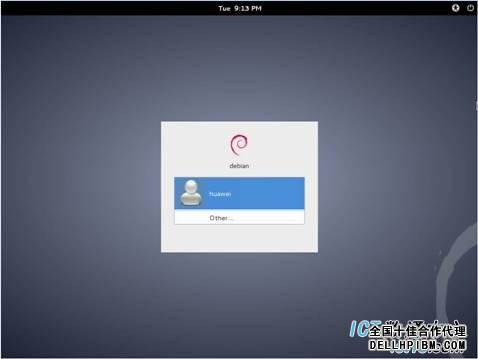
2-26
系统默认不允许root登录,通过修改gdm3的登录pam文件,重启即可系统即可
#vi /etc/pam.d/gdm3
将auth required pam_succeed_if.so user != root quiet_success注释掉 //本行前加#
系统无ssh服务,需要安装ssh,用虚拟光驱挂载系统安装光盘,执行以下命令安装。
#sudo apt-get update
#apt-cache search ssh
#sudo apt-get install Package_Name
请访问如下链接:
http://support.huawei.com/enterprise/docinforeader.action?contentId=DOC1000004345&idPath=7919749|9856522|9856792|9901881
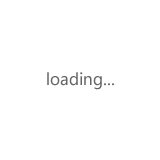
Copyright © Dell服务器|Dell存储|华为服务器|华为交换机|Dell工作站|戴尔服务器代理|华为服务器代理|戴尔服务器渠道 版权所有 京ICP备10022377号
全国服务电话:13810713934 传真:13681011021
公司地址:北京市海淀区